对于使用多个浏览器来说。同步书签一直是一个痛。直到网上学习了坚果云的免费WebDav配合Floccus插件可以实现多个浏览器同步书签。
目前支持的浏览器:Firefox、Chrome、Edge、Kiwi(安卓)
此方案支持的同步方式:自动同步(默认15分钟同步一次,时间可以自己修改)、手动同步
操作步骤分以下几步
- 注册坚果云账号(有账号可以跳过)
- 配置WebDav应用
- 保存一份bookmarks.xbel文件(没有文件的可以点此直连下载)
- 安装配置Floccus插件
坚果云WebDav配置+bookmarks.xbel放置
创建文件夹放置bookmarks.xbel
登录坚果云网盘(没有账号的注册一个),在同步文件夹根目录下创建一个Floccus文件夹,选择 默认不同步到本地。然后上传一个bookmarks.xbel文件到floccus文件夹里面,没有的点这里下载。
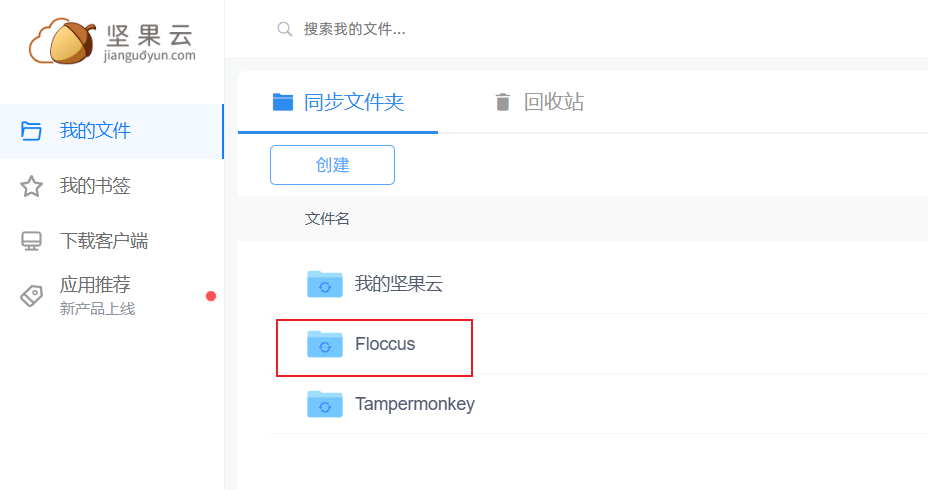
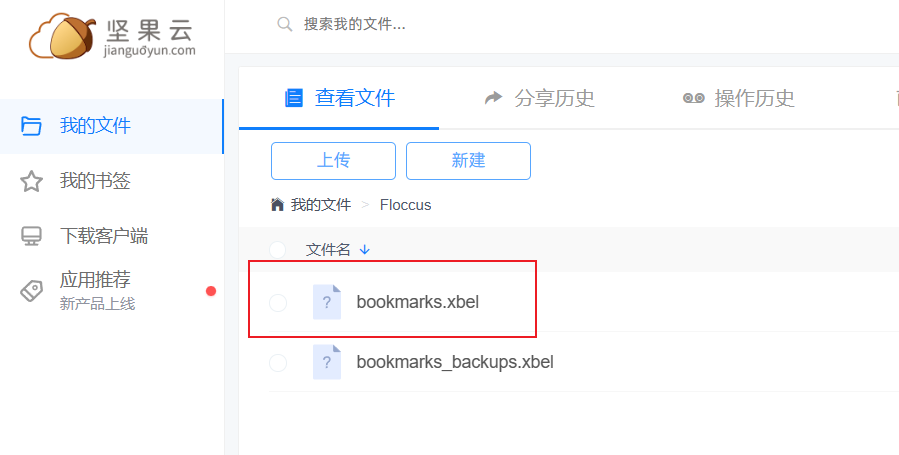
创建WebDav应用
接着,坚果云右上角点击你的昵称, 账户信息-安全选项-第三方应用管理,创建一个WebDAV应用,获取密码。

安装配置Floccus插件
下载安装
各个浏览器插件下载地址: Chrome插件、 Firefox插件、Edge插件
你也可以在Floccus开源项目中找到这些插件的下载地址。
配置服务器参数
安装好Floccus浏览器插件后,点击Floccus插件图标开始配置(以EDGE为例)。
新建账户

选择“WebDAV共享中的XBEL文件”
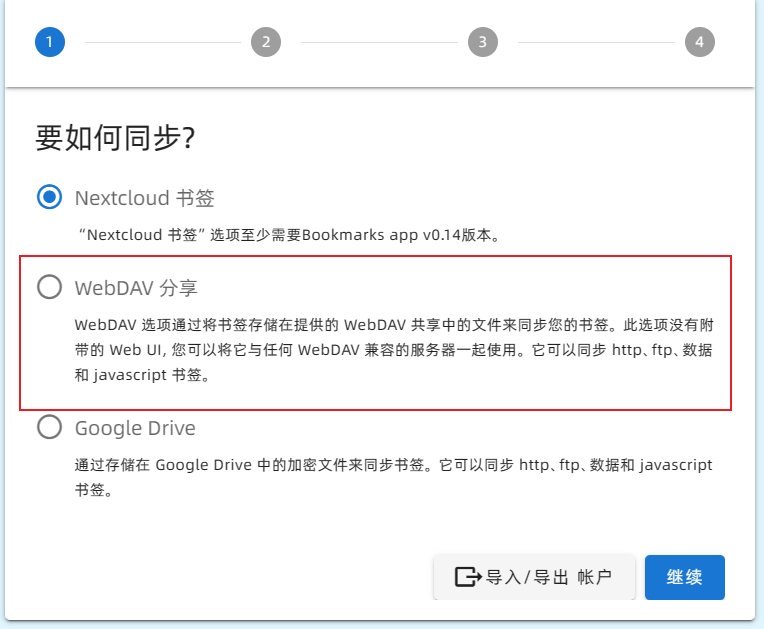
服务器配置,对照着坚果云后台创建应用那个页面填写即可。
书签路径:坚果云中存放你书签文件的目录地址。如果你是按本教程配置的,直接填 Floccus/bookmarks.xbel
文件夹映射:意思是坚果云中的书签文件将被同步到你浏览器的哪个书签文件夹下。楼主选的“书签工具栏”,这样浏览器书签工具栏上的书签就会被同步了。


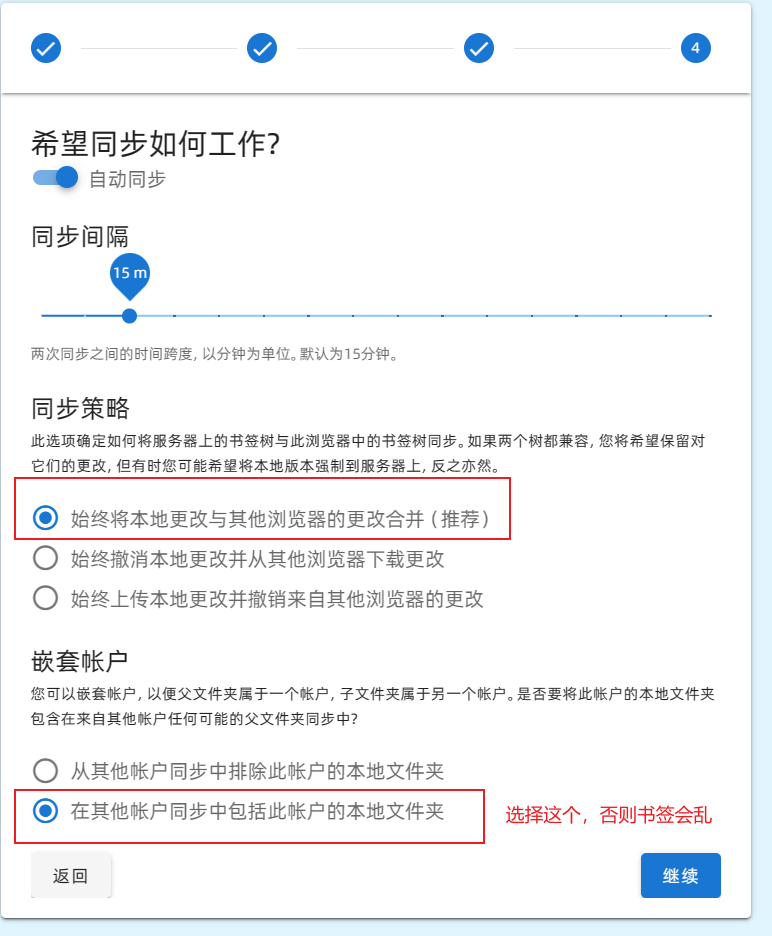
这样子就可以了。
同步书签
然后点开插件,点击“同步”上传你的书签到坚果云!

同步书签到新浏览器
上一步,我们把EDGE浏览器的书签上传到了坚果云。接下来,我们把云端的书签同步到Chrome浏览器。
如果你Chrome浏览器里面的书签只是副本,建议先清空Chrome浏览器里的书签再同步,这样同步后无需手动去重。
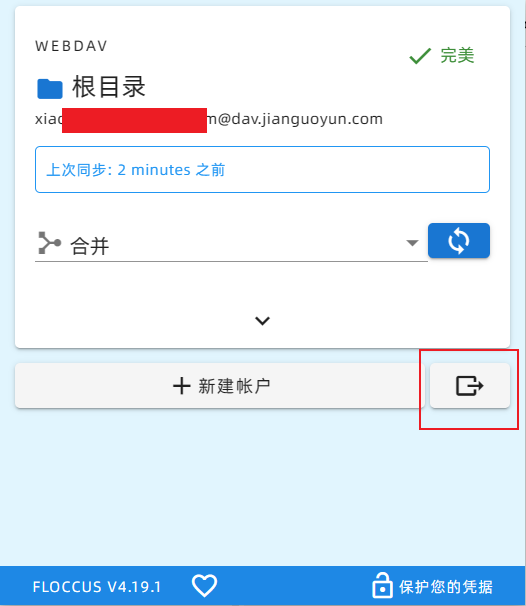
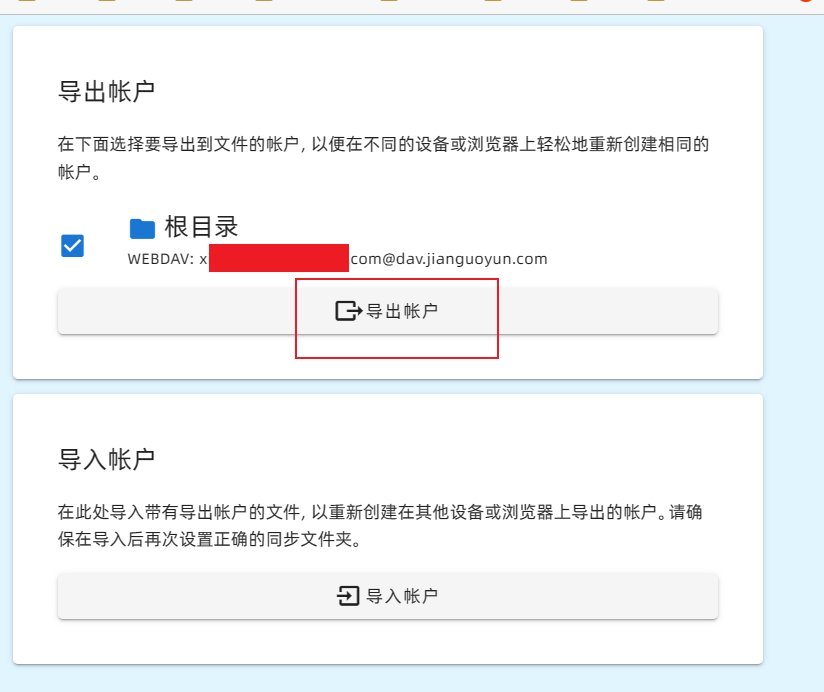
在Chrome浏览器中安装同样的插件。然后选择导入账号之后。拉取一次就可以同步书签了。也可以设置自动同步
后续就不用管了,无论你在哪个浏览器操作标签,两个浏览器的标签都会自动同步了!